
Smartphones har praktiskt taget blivit de enda elektroniska enheterna med internetuppkoppling i många hem, och många är de användare som inte överväger att använda en dator utöver vad som är absolut nödvändigt, t.ex. skriva ut något annat dokument.
Lyckligtvis har tekniken inte bara utvecklats i mobila enheter, utan den har också nått andra enheter som tv -apparater, högtalare, skrivare och i allmänhet vilken elektronisk enhet som helst. I den här artikeln kommer vi att visa dig hur man ansluter en telefon till en skrivare.
Det första vi bör veta innan vi sätter igång söka efter kablar online, är att vi inte fysiskt kan ansluta en smartphone till en skrivare som vanligtvis görs mellan en dator och en skrivare.
Android är inte som Windows, installerar inte drivrutiner automatiskt skrivaren som vi ansluter. Vi kan inte heller installera drivrutinerna via andra enheter, mest för att de inte är tillgängliga från någon tillverkare.
Den enda lösningen vi har kvar är ansluta trådlöst, det vill säga via Wi-Fi eller bluetooth. På marknaden kan vi hitta ett stort antal skrivare som erbjuder Wi-Fi-anslutningsskrivare som gör att vi kan skriva ut trådlöst utan att behöva fysiskt ansluta.
Wi-Fi-skrivare är avsedda för dem som vill minska antalet kablar i dina elektroniska enheter, eftersom vi bara behöver ansluta den till det elektriska nätverket. Vi kan säga att de är som trådlösa laddningsbaser, mer eller mindre.
Första stegen för att använda en Wi-Fi-skrivare

Det första vi bör göra när vi köper en Wi-Fi-skrivare är anslut den till Wi-Fi-nätverket i vårt hem eller arbetscenter. Dessa typer av skrivare skapar inte ett Wi-Fi-nätverk som användare måste ansluta till för att kunna skriva ut, som de gör med andra lagringsenheter och kameror med Wi-Fi-anslutning.
Genom att ansluta till Wi-Fi-nätverket i vårt hem eller arbetscenter blir skrivaren tillgänglig för varje elektronisk enhet ansluten till samma nätverk.
På detta sätt, skrivarens omfattning Det kommer att omfattas av styrkan i vår signal från vår router och repeaters (om den används), så så länge vi har en anslutning till vår router kommer vi att kunna skriva ut trådlöst från vår smartphone eller dator.
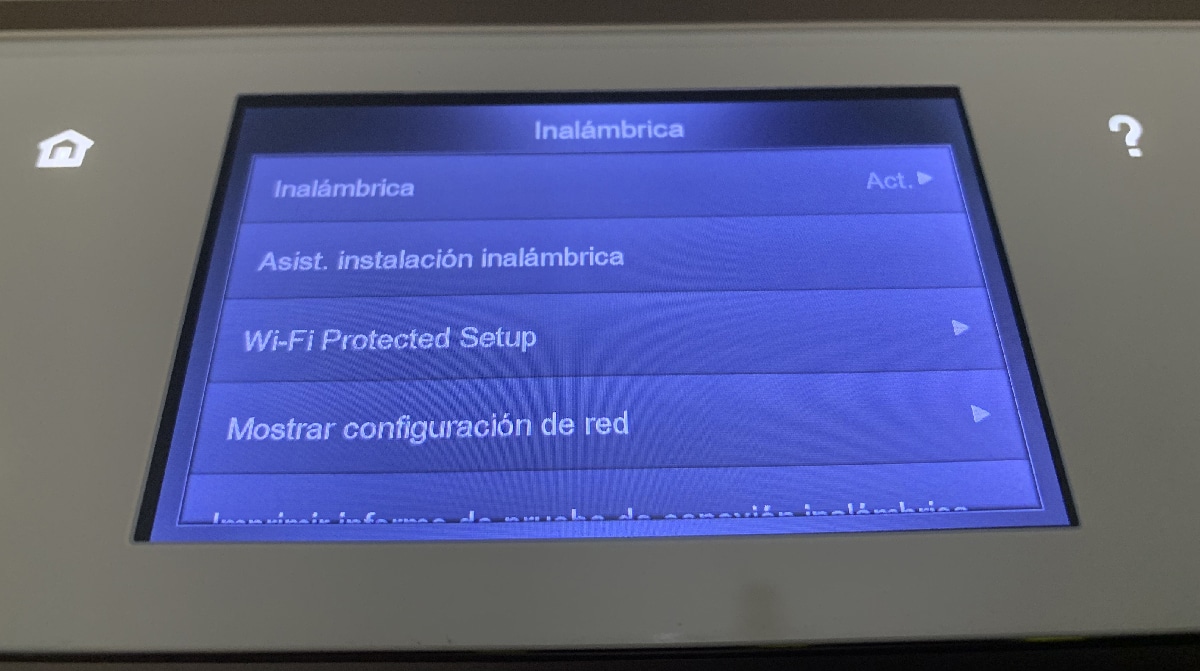
till anslut skrivaren till vårt Wi-Fi-nätverk vi kan göra det på två olika sätt:
- Via skrivarens pekskärm, anger Inställningar - Trådlösa anslutningar.
- Ansluta skrivaren till en dator och installera tillverkarens programvara. Under konfigurationsprocessen kommer vi att få möjlighet att aktivera skrivarens trådlösa anslutning så att den fungerar utan kablar.
När vi har konfigurerat skrivaren genom tillverkarens programvara för att fungera trådlöst, vi kan koppla bort den från datorutrustningen att arbeta över vårt Wi-Fi-nätverk.
Hur man skriver ut dokument från en iPhone
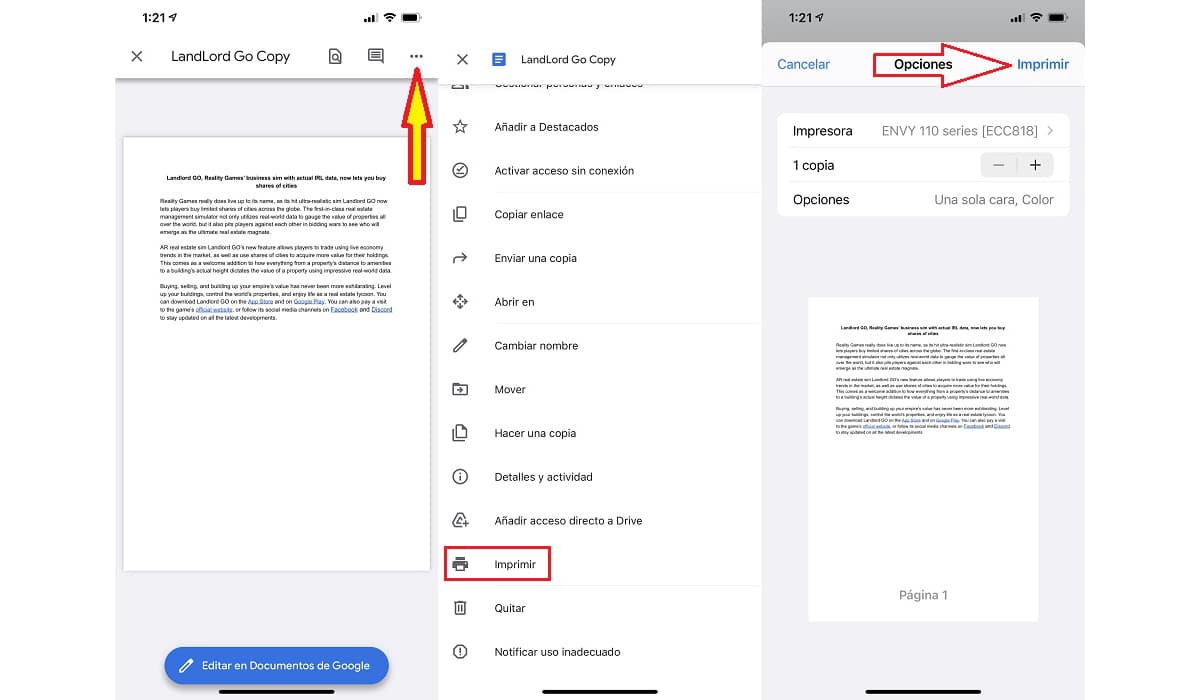
Innan du skriver ut ett dokument från en iPhone, vi behöver inte lägga till skrivaren i vår mobila enhet. Varje gång vi vill skriva ut kommer vår enhet att söka efter de skrivare som vi har anslutit till vårt Wi-Fi-nätverk.
till skriva ut ett dokument eller foto från en iPhone eller iPad, när vi har konfigurerat Wi-Fi-skrivaren måste vi utföra stegen som jag visar dig nedan:
- Det första vi måste göra är att öppna dokumentet eller bilden som vi vill skriva ut.
- Om det är en bild, klicka på dela-knappen, kvadrat med en pil upp och välj alternativet Skriv ut.
- Om det är ett dokument måste vi komma åt dokumentalternativ och leta efter alternativet att skriva ut.
- När du klickar på utskriftsknappen kommer ett nytt fönster att visas var skrivarens namn visas automatiskt. Om skrivaren inte visas är den inte ansluten till Wi-Fi-nätverket.
- Slutligen måste vi välj antal kopior som vi vill skriva ut och om vi vill skriva ut i färg eller i svartvitt.
Om du vill ha fler alternativ än de som visas i iOS inbyggt kan vi använda Printer Pro -programmet från Readdle, ett program som tillåter oss ändra pappersstorleken, om vi vill skriva ut dubbelsidigt, om vi vill ha utkastskvalitet.
Readdle Printer Pro finns i en lite version, med mycket begränsade alternativ och en betald version utan någon begränsning.
Hur man skriver ut dokument från en Android
Till skillnad från iOS, innan du skriver ut ett dokument, vi måste installera den programvara som motsvarar tillverkaren skrivare. Efter installationen kommer programmet att vara tillgängligt på systemet för alla applikationer.
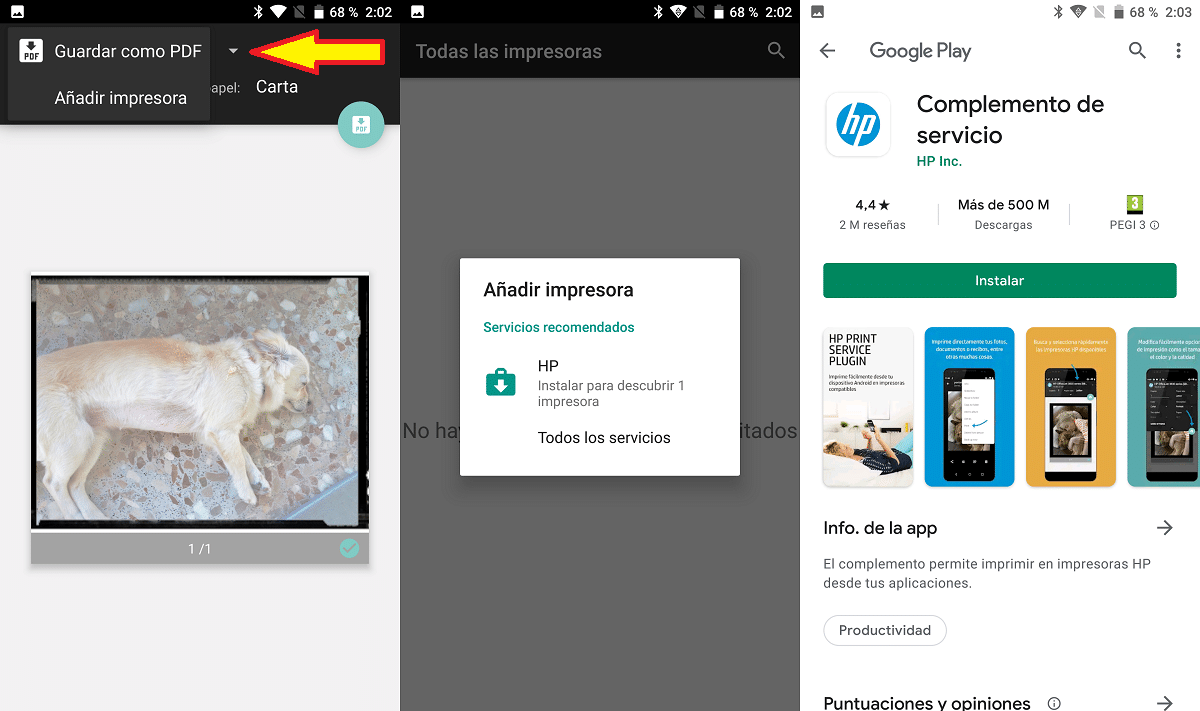
- När vi har valt bilden eller dokumentet som vi vill skriva ut klickar vi på knappen och välj alternativet Skriv ut.
- Högst upp visas alternativet Spara som PDF. Vi klickar på det här alternativet och bland alternativen som visas väljer vi Lägg till skrivare.
- Android kommer att känna igen tillverkaren av skrivaren som är ansluten till vårt Wi-Fi-nätverk, det kommer att erbjuda oss en direkt åtkomst till denna tillverkares applikation tillgänglig i Play Store (i mitt fall är det en HP -skrivare).
- När vi har laddat ner tillverkarens ansökan kommer vi att kunna skriva ut våra dokument eller bilder direkt från programmet, även om vi också kan göra det från vilken del av systemet som helst.
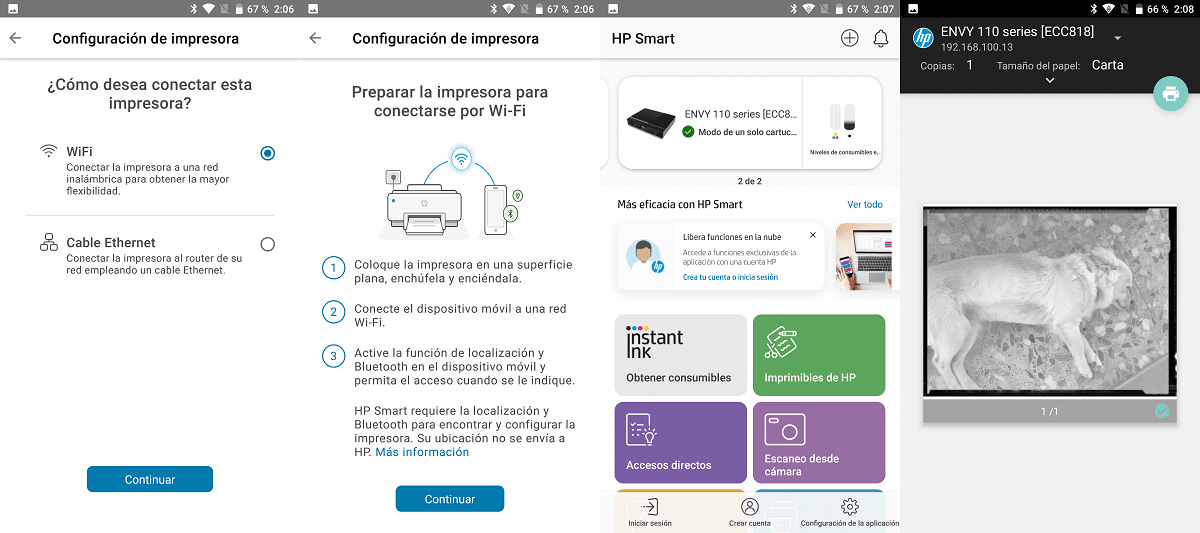
- I mitt fall var jag tvungen att installera ett nytt HP -program för att lägga till skrivaren (HP Smart). När detta andra program har installerats, automatiskt känner igen skrivaren och lägger till det i systemet.
- Slutligen återvänder vi till programmet där vi har öppnat dokumentet eller bilden vi vill skriva ut finns i menyn Alla skrivare trycker vi på och Vi väljer namnet på den skrivare som vi har installerat.
Lägg till Wi-Fi-anslutning till en skrivare

På Amazon har vi ett stort antal alternativ för konvertera vår skrivare utan Wi-Fi-anslutning till trådlösDe flesta kräver dock att skrivaren har en Ethernet -port, något som väldigt få skrivare är avsedda för hemmapubliken, men inte för skrivare avsedda för professionella miljöer.
Den enklaste, billigaste lösningen som ger bäst resultat är den som tillverkaren TP-LINK erbjuder. Denna tillverkare erbjuder oss USB 2.0 -skrivarserver, en enhet som konverterar oss lägga till Wi-Fi-anslutning till alla skrivare.
TP-LINKs TL-PS110U-utskriftsserver gör att vi kan klara oss utan dator vid utskrift över nätverket. Vi behöver bara anslut TL-PS110U till en skrivare via dess USB och anslut skrivarservern till nätverket för att kunna skriva ut från vilken dator som helst i nätverket.
Es kompatibel med de flesta skrivare på marknaden, innehåller en höghastighetsmikroprocessor och en USB 2.0-port så att utskriftsjobb görs utan att vänta.